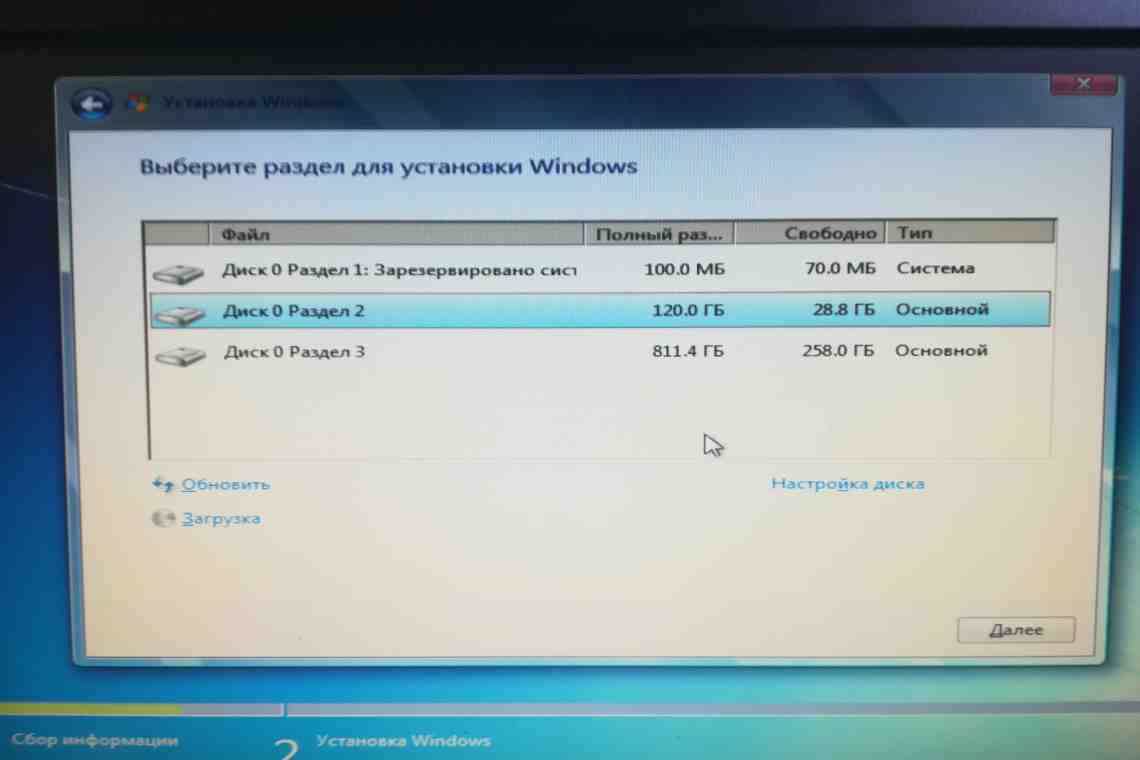Установка операционной системы Windows на пустой жесткий диск (чистая установка) считается идеальным вариантом. Этот способ предполагает удаление всех данных с жесткого диска путем его повторного разбиения на разделы и форматирования.
Вам понадобится
- - установочный диск Windows XP
Инструкция
1. Включите компьютер и дождитесь появления первого логотипа.
2. Нажмите клавишу F2 для запуска меню BIOS Setup и перейдите в раздел Advaced Bios Features.
3. Выберите пункт, отвечающий за очередность загрузочных дисков и выставьте значения:First Boot Device - CD-Rom;Second Boot Device - HDD0;Third Boot Device - оставьте без изменений.
4. Нажмите функциональную клавишу Esc для возвращения в главное меню BIOS и выберите пункт Exit & Save Chages для выхода из режима BIOS.
5. Нажмите клавишу Y для применения выбранных изменений и вставьте установочный диск Windows XP в дисковод.
6. Выберите команду «Установить» в открывшемся окне меню и нажмите клавишу Enter в новом диалоговом окне приветствия для подтверждения начала процесса установки.
7. Примите лицензионное соглашение нажатием клавиши F8 для продолжения установки операционной системы в следующем диалоговом окне.
8. Нажмите клавишу С в новом диалоговом окне для выбора нового установочного раздела жесткого диска.
9. Укажите необходимый объем создаваемого раздела в открывшемся диалоговом окне и нажмите клавишу Enter для подтверждения своего выбора.
10. Укажите созданный загрузочный раздел для установки Windows и нажмите клавишу Enter для подтверждения применения изменений.
11. Выберите «Форматировать раздел в системе NTFS» в очередном диалоговом окне и нажмите клавишу Enter для начала процесса форматирования.
12. Дождитесь завершения операции форматирования и автоматического копирования нужных файлов на жесткий диск.
13. Дождитесь автоматической перезагрузки компьютера и выполните вход в BIOS Setup описанным ранее способом.
14. Восстановите изначальные настройки очередности загрузочных дисков и сохраните сделанные изменения.
15. Выполните выход из BIOS и введите серийный номер в соответствующем окне.
16. Нажмите кнопку «Далее» в диалоговом окне с выбором установки и выберите язык интерфейса и региональные настройки в следующем диалоговом окне.
17. Введите желаемое имя в поле «Имя» очередного диалогового окна и оставьте пустым поле «Организация».
18. Дождитесь окончания установки операционной системы Windows XP.